之前我们用几篇文章给大家讲了数据思维和参数化思维,这种思考方式是从单纯翻模到玩转数据的必经之路。
很多人不知道模型建出来,除了能出图、做碰撞检查、做渲染,还能做什么。提到「可视化」的时候,你也许想到的是模型的可视化三维展示;
但其实比模型更需要可视化的是模型里面的参数。
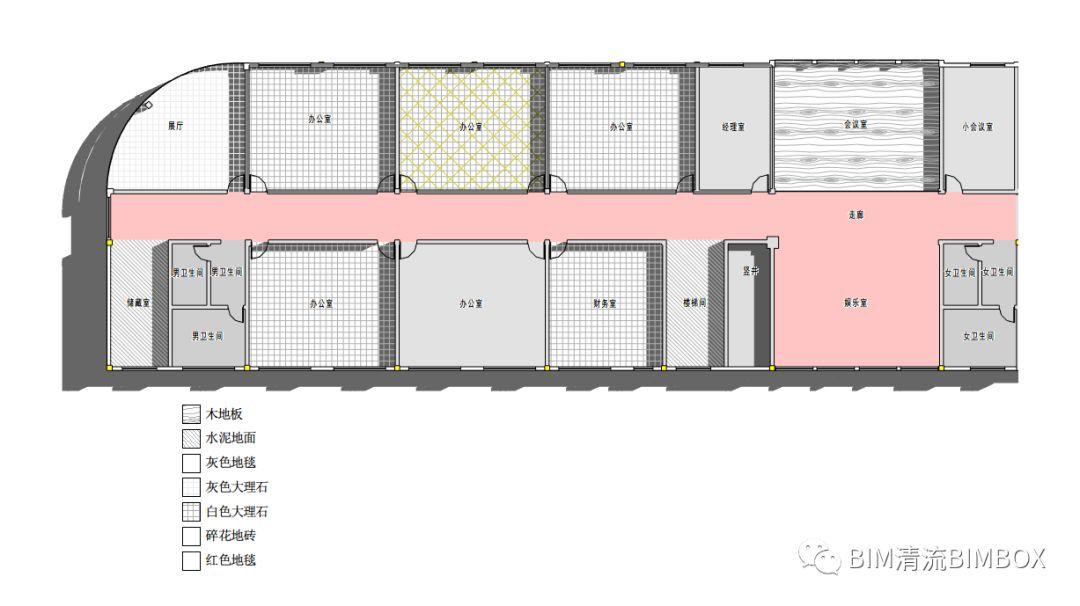
今天,BIMBOX把一系列很特别的功能整理到一起,出了一份教程,让你通过一个多小时的学习,掌握通过颜色和图案把内在参数表达出来的方法。
也许你会说,颜色教程,就是给模型和图纸上色吗?比如这样:
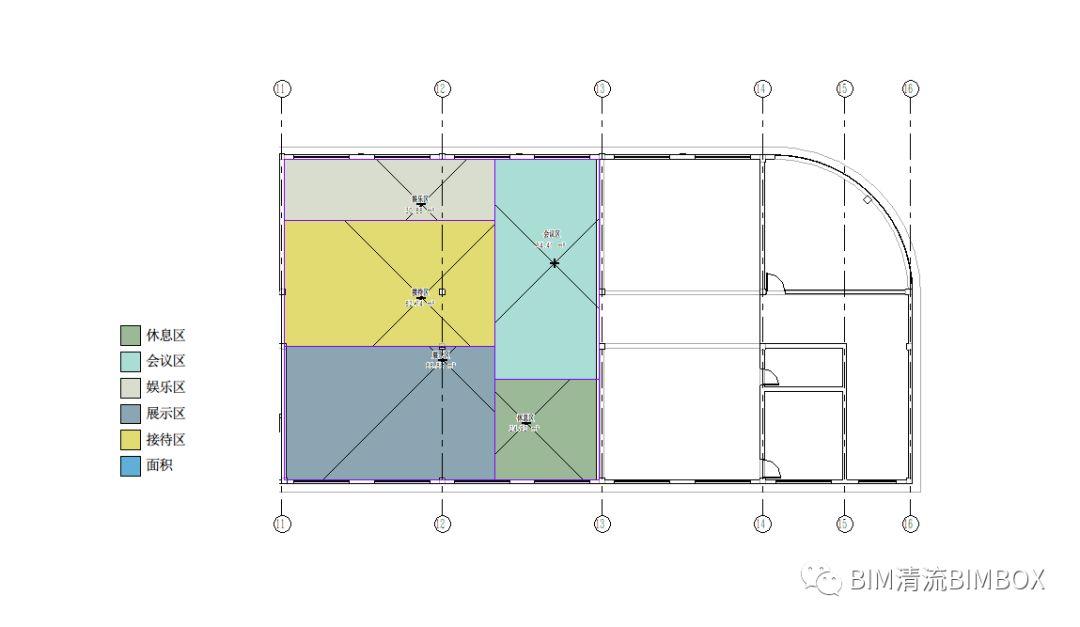
这确实是Revit的功能之一,但它背后的思想和CAD软件是完全不一样的。
在CAD里,颜色就是颜色,图案就是图案,设计师是依照自己的想法或者规范的要求,把脑子里想表达的颜色和图案绘制到图纸上。
Revit在实现「上色」这个基本功能之外,还有个很大的作用,就是把颜色、图案和参数属性关联到一起,让内在的参数得到表达。
参数可以用来做什么?
它可以表达和记录模型构件中的信息,也可以输出成表格供其他程序使用,还可以驱动其他的参数和数据跟着变化。
我们这套教程概括起来就是:用参数控制颜色和图案,反过来说,是用图案和颜色表达参数。
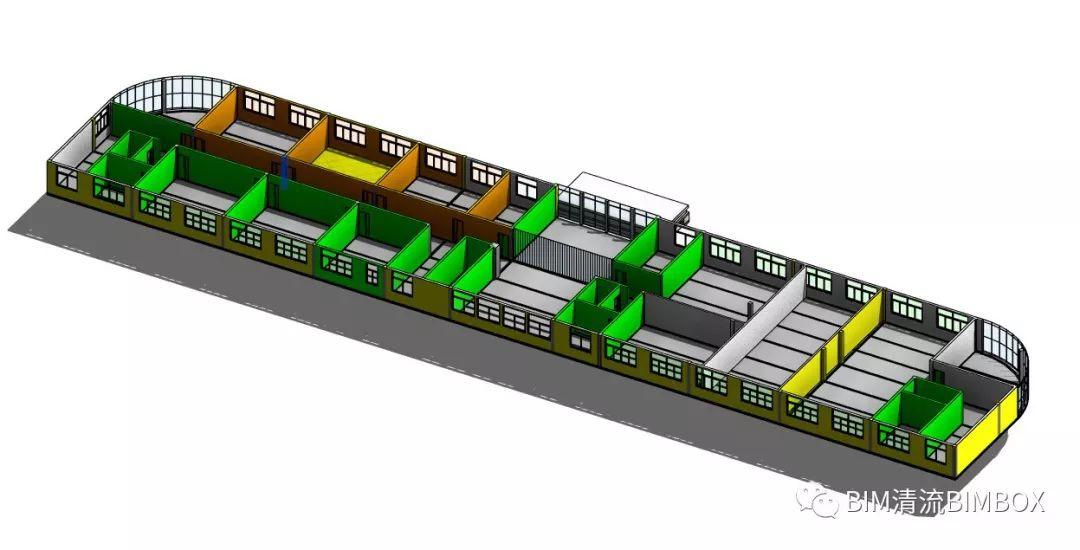
我们为什么要使用颜色和图案来表达参数?有两个目的。
第一个目的是让别人快速看到隐藏的参数。
Revit中的构件、视图、房间、面积等每种族都内嵌了几个到十几个不同的参数,如果别人每次都要点击一个构件才能看到想表达的参数,那效率就太低了。
一张图胜过千言万语,我们完全可以为表达某几个参数(比如房间隔音等级、墙体的建造时间等)单独创建一个视图,然后通过定义一些规则,用颜色和图案把这些参数直观的展现出来,让人一目了然。

第二个目的是让自己快速发现问题。
用Revit做设计,除了形体需要准确之外,模型还必须携带有正确的信息才行。
而我们在绘制、复制、粘贴的时候,往往会出现一些错误,这些错误隐藏在构件的参数里,我们不去一个个的点击,几乎不可能查出所有问题。
问题积累到最后就是不停的修改。
你可以建立几张专门检查参数的视图,用颜色实时监控你关注的那几个参数是不是出现了错误,一旦出现,你一眼就能发现问题所在,及时修改。
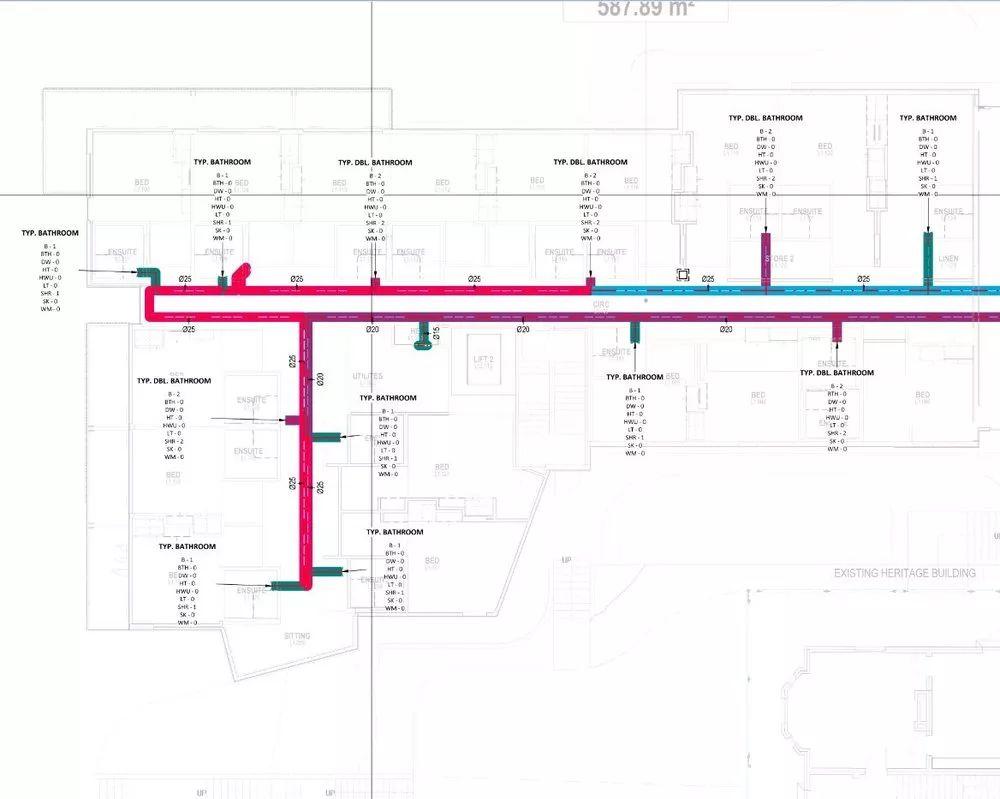
这套教程总共16节,介绍了8个案例,比如:
表达不同房间功能;
制定面积规划方案;
实时检查墙门窗的隔音等级是否满足房间需求;
用特定参数来做管线排布的实时检查器;
给项目划分不同阶段并一张图表现给别人看等等。
通过实际的案例,逐步教会你用参数驱动图案和颜色的几种不同的方法。以及这些方法怎样结合起来使用,提高你的效率。
在每一种方法的最后,我们都会进行一次总结,让你明白方法背后的参数化思路,它们的区别在哪里,在什么情况下优先使用哪种方法,还可以用来做什么事。
此外,秉承BIMBOX教程一贯的风格,我们操作到哪里,就会把相关的知识点给你讲透,不留一点疑问。比如:
房间和面积的划分规则;
不同参数的可见性调整;
空间和HVAC区的使用;
阶段化过滤器;
参数在不同视图和项目的传递;
材质和填充样式;
项目自定义参数的使用等等。
这些小知识点,你可以通过这个教程一次性掌握。
学习之后,可以让你在Revit使用上有一个进阶,从翻模思维转变成参数化思维,一些点的应用也可以用来做BIM课题的衍生,令课题和演示更加出色。
下面是教程第一集的介绍和试看:
教程上线首月特价68.00元,1个月后恢复原价99.00元。
购买链接在下边。

如果你觉得手机观看不方便,可以到微信PC端上全屏观看。
另外,你可以在教程购买页面的右上角找到「邀请卡」按钮,把生成的邀请卡片发送给你的朋友,每一个通过你的邀请卡购买教程的用户,会自动返现10%到你的账户中,你可以直接提现,也可以用来购买教程。
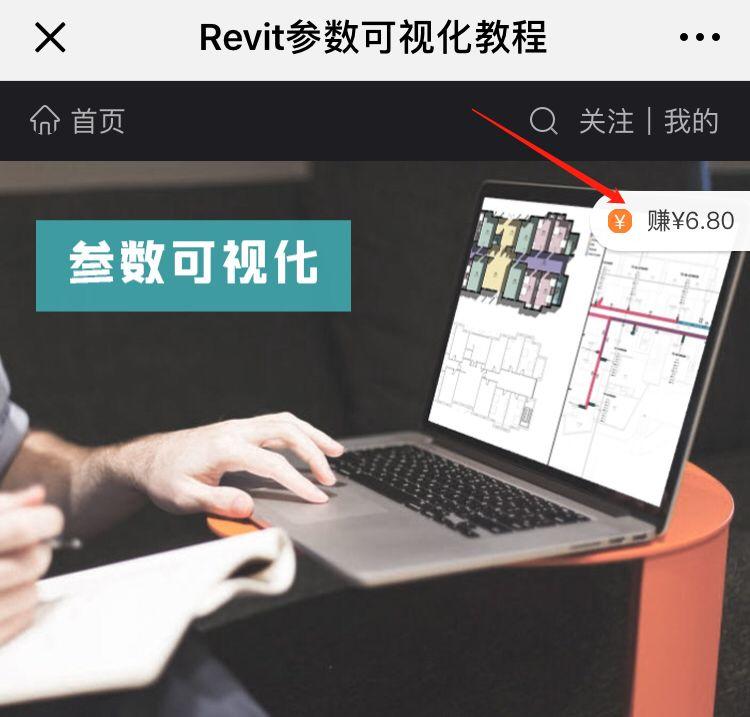
用心打磨每一个教程,你所需要的就是我们想做的,请帮我们分享给需要的人。








暂无评论
要发表评论,您必须先 登录